mysql 8.0.22 winx64安装配置图文教程
mysql 8.0.22 winx64安装配置图文教程,供大家参考,具体内容如下
1.下载
进入MySQL官网下载,或直接点击下载
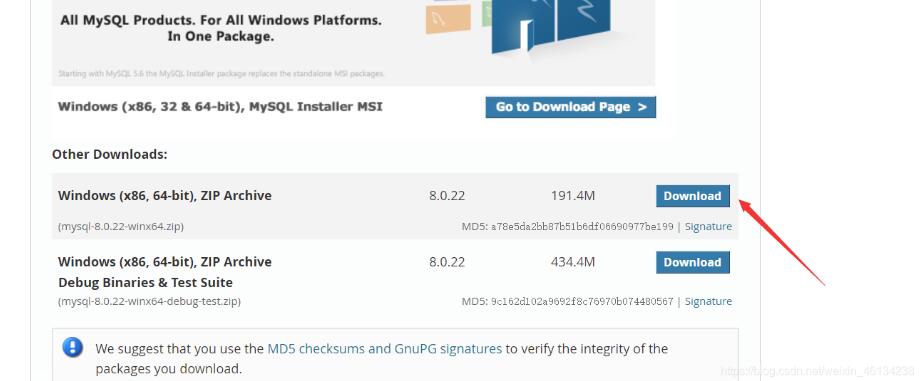

2.安装
1.以管理员身份 --找到文件的位置 --cd bin
2.键入命令 mysqld --initialize-insecure

3.键入命令 mysqld install
4.显示Service successfully installed. 表示安装成功

3.启动
1. 键入命令 net start mysql

2. 键入命令 mysql -hlocalhost -uroot -p

3.测试 select version(); (有分号)

4.退出 exit

4.安装成功
精彩专题分享:
mysql不同版本安装教程
mysql5.7各版本安装教程
mysql5.6各版本安装教程
mysql8.0各版本安装教程
以上就是本文的全部内容,希望对大家的学习有所帮助,也希望大家多多支持我们。
相关推荐
-
Win10下mysql 8.0.20 安装配置方法图文教程
Win10系统下MySQL 8.0.20安装和配置超详细教程 MySQL下载 MySQL直接去官网下载就行,选择community版本(免费)下载,链接. 在select operating system中选择Microsoft Windows,下方对应出现最新版本的MySQL,目前是MySQL 8.0.20,有两个zip文件,选择第一个Windows (x86, 64-bit), ZIP Archive点击右侧的Download按钮进行下载 官网下载有时速度比较慢,直接点击链接也可以下载:my
-
window10下mysql 8.0.20 安装配置方法图文教程
win10系统本地安装MySQL8.0.20,亲测可用,也是参考了其他大神的操作 1. 下载Mysql ,官网下载地址: MySQL官网:链接 直接点击链接也可以下载:mysql 8.0.20 2.下载完毕后,并解压zip安装包,安装包结构如图所示: 3.配置环境变量:将解压后的安装包bin文件夹地址配置到环境变量Path中,如图所示: 3.1 后面直接 确定 退出 4. 创建配置初始化的my.ini文件:解压后的目录并没有my.ini文件,可以自行创建.在MySQL安装包的根目录下添加 my.
-
mysql 8.0.22 安装配置图文教程
MySQL8.0.22安装及配置(超详细),供大家参考,具体内容如下 大家好,今天我们来学习一下 MySQL8.0.22安装及配置,好好看,好好学,超详细的 第一步 进入MySQL官网下载,或直接点击下载,如下图所示: 第二步 进入下载完成后解压到除c盘以外的盘,如下图所示: 第三步 解压后的目录并没有的my.ini文件,没关系可以自行创建在安装根目录下添加的my.ini(新建文本文件,将文件类型改为的.ini) ,写入基本配置: [mysqld] # 设置3306端口 port=3306 #
-
mysql 8.0.20 winx64安装配置方法图文教程
本文为大家分享了mysql 8.0.20 winx64安装配置方法,记录如下. MySQL官网:链接 直接点击链接也可以下载:mysql 8.0.20 解压到指定目录 配置环境变量 系统变量: MYSQL_HOME D:\Develop\mysql-8.0.20-winx64 系统变量: Path %MYSQL_HOME%\bin 新建一个my.ini 用记事本打开,复制以下代码, 没有my.ini 数据库启动时无法初始化参数 [mysql] ; 设置mysql客户端默认字符集 default
-
mysql 8.0.22 安装配置方法图文教程
本文记录了mysql 8.0.22 安装配置图文教程,供大家参考,具体内容如下 一.安装 (1).官网下载 (2).安装(前提是之前没安装过mysql,若安装过,下面有介绍卸载方式:若不知道有没有安装可以可以在cmd窗口输入services.msc查看有没有mysql服务),以管理员身份进入命令提示符 ,进入 mysql-8.0.22-winx64/bin 目录下.先初始化mysqld --initialize-insecure,然后安装mysqld install. (3).安装完成(启动后)
-
mysql 8.0.20 安装配置方法图文教程
MySQL下载与安装(8.0.20版)教程,供大家参考,具体内容如下 MySQL官网:链接 直接点击链接也可以下载:mysql 8.0.20 登录官网后如下图下载MySQL软件: 点击1和2后进入下图页面: 再点击MySQL Community Server进入下图下载页面: 根据上图选择好1处后点击2处进入Windows安装包的下载页面(如下图): 上图中有两个下载包,一个是安装引导包,一个是压缩安装包,我们选择第二个.点击Download进入下图页面. 我们不登陆下载,所以直接点击红框按钮进
-
MySQL 8.0.20 安装教程图文详解(windows 64位)
一:mysql官网下载 https://dev.mysql.com/downloads/file/?id=494993 不用注册,直接下载就好 二:解压缩 原谅我技术渣,所有文件夹都翻过了,真的没找到mysql-installer在哪个文件夹内,真的不知道应该运行哪个文件(有大神知道欢迎指导) ok解压后的目录并没有的my.ini文件,那么自己配置.自行创建在安装根目录下添加的my.ini,写入基本配置: [mysqld] # 设置3306端口 port=3306 # 设置mysql的安装目录
-
mysql 8.0.21免安装版配置方法图文教程
六步安装Mysql(免安装包的才可以选安装位置),供大家参考,具体内容如下 第一步:下载MySQL压缩包 mysql下载路径 直接点击链接也可以下载:mysql 8.0.21 第二步:解压到自己想要安装的位置 第三步:添加环境变量(后面步骤不用cd到目录) 将bin目录添加到系统变量(这步是为了方便.可以不加) 第四步:创建 my.ini 配置文件并移动到要安装的目录下面 文件内容: [mysql] # 设置mysql客户端默认字符编码形式 default-character-set=utf8m
-
mysql 8.0.21 安装配置方法图文教程
记录了mysql 8.0.21 的安装配置方法,分享给大家. 一.下载 1.下载安装包 mysql下载路径 直接点击链接也可以下载:mysql 8.0.20 2.解压压缩包 解压到安装的目录: 3.在此目录下新建my.ini配置文件 [mysqld] # 设置 3306 端口 port=3306 # 设置 mysql 的安装目录 basedir=D:\environment\mysql\mysql-8.0.21-winx64 # 设置 mysql 数据库的数据的存放目录 datadir=D:\e
-
mysql8.0.21下载安装详细教程
官网地址:https://www.mysql.com/ 安装建议:尽量不要用.exe进行安装,用压缩包安装,对日后的卸载更为方便 下载地址:https://dev.mysql.com/downloads/mysql/ 1.下载得到zip压缩包 2.解压到要安装的目录 我这里是:D:\Program File\MySQL\mysql-8.0.21-winx64,增加了data目录 3.添加环境变量 我的电脑–>属性–>高级–>环境变量 选择path添加:mysql安装目录下的bin文件夹地
随机推荐
- 第12天:校验及常见错误
- asp.net中如何批量导出access某表内容到word文档
- PHPExcel内存泄漏问题解决方法
- PHP根据传来的16进制颜色代码自动改变背景颜色
- PHP的FTP学习(四)
- VBScript中变量作用域
- Android自定义view 你所需要知道的基本函数总结
- IE与FireFox的JavaScript兼容问题解决办法
- asp.net 使用ObjectDataSource控件在ASP.NET中实现Ajax真分页
- 跟我学Laravel之配置Laravel
- Ajax实现模拟关键字智能匹配搜索效果
- SQL Server 2008 Express如何开启远程访问
- 不用javascript实现带序号的表格隔行换色的效果
- 网友举报:屁屁宽频软件自带木马病毒(图)
- Java Web使用Html5 FormData实现多文件上传功能
- 查看TensorFlow checkpoint文件中的变量名和对应值方法
- Java String字符串和Unicode字符相互转换代码详解
- Javassist之一秒理解java动态编程
- idea中创建多module的maven工程的方法
- 在python win系统下 打开TXT文件的实例
